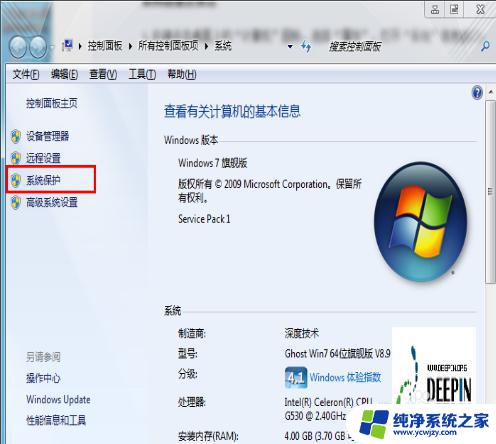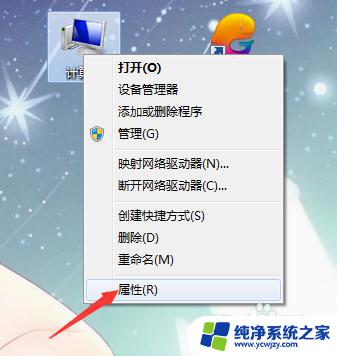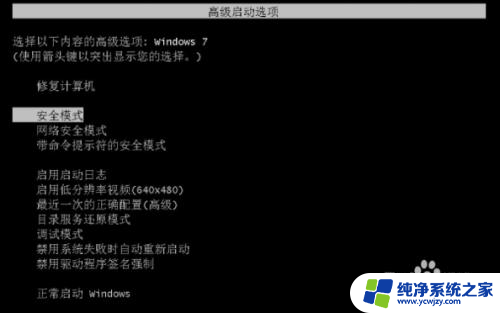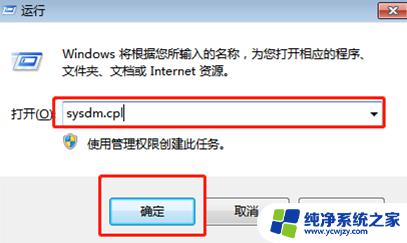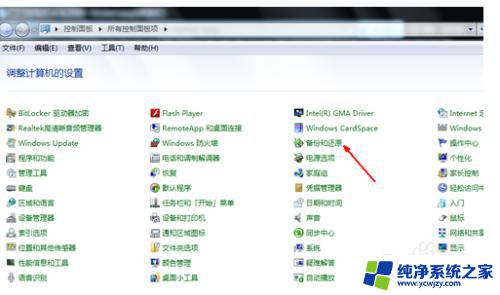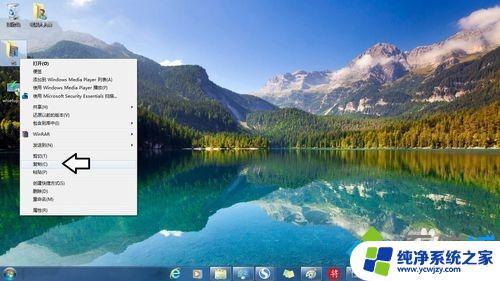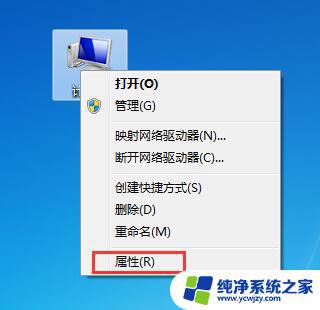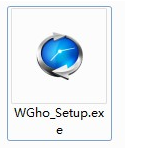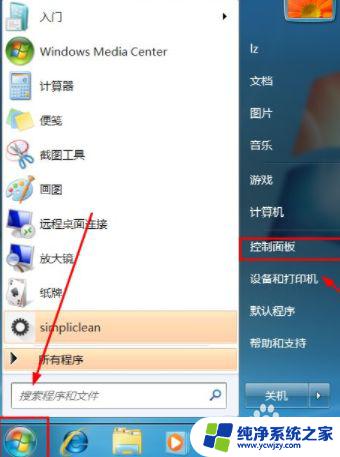win7怎么开启系统还原 win7系统还原设置的使用方法
Win7系统还原是一项非常实用的功能,它可以帮助我们在电脑遭遇问题时恢复到之前的一个稳定状态,无论是因为安装了不兼容的软件、系统崩溃还是病毒感染,只需几个简单的步骤,我们就能轻松地开启系统还原。系统还原并不会影响我们的个人文件,而且操作十分简单,适用于大多数Windows 7系统。在本文中我们将介绍如何开启系统还原以及使用方法,让我们一起来了解吧!
步骤如下:
1.右键点击桌面上的【计算机】图标,选择“属性”,打开【系统】窗口
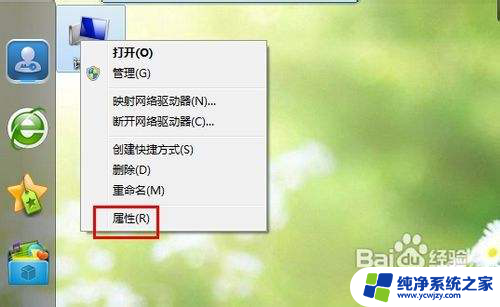
2.在【系统】窗口的左侧窗格中,选择【系统保护】选项卡
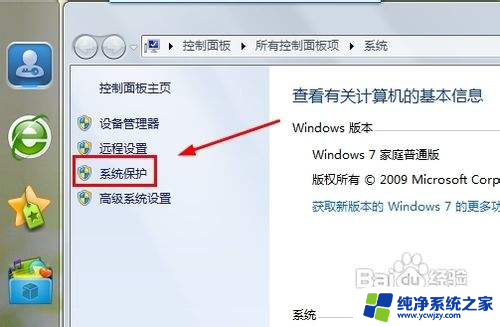
3.在【系统属性】对话框中选中需要开启还原点设置的驱动器,单击【配置】按钮
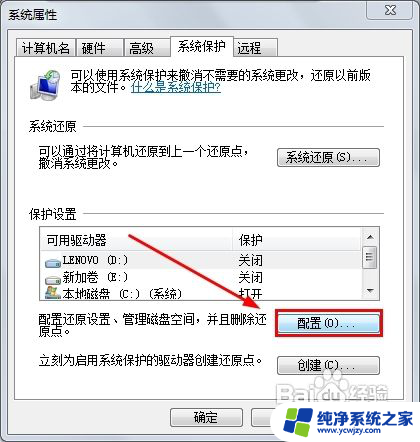
4.如果想打开还原系统设置和以前版本的文件的功能,请选择【还原系统设置和以前版本的文件】;如果想打开还原以前版本的文件的功能,请选择【仅还原以前版本的文件】
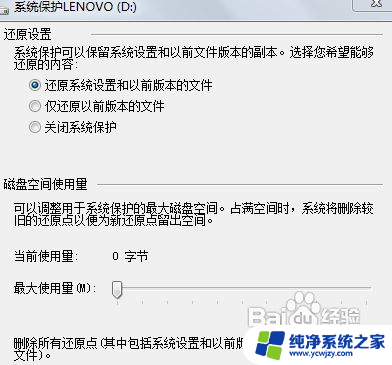
5.在【系统属性】-【系统保护】对话框中选中需要开启还原点设置的驱动器,单击【创建】按钮
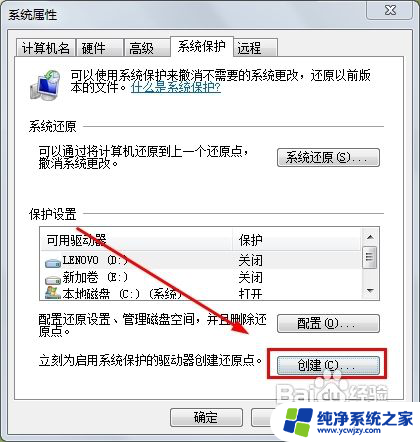
6.键入还原点名,可以帮助您识别还原点的描述,点击【创建】即可。
7.
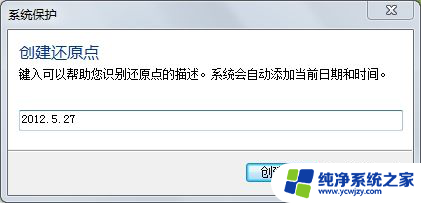
以上就是如何开启Win7系统还原的全部内容,如果您遇到了相同的问题,可以参考本文介绍的步骤进行修复,我们希望这些信息能对您有所帮助。